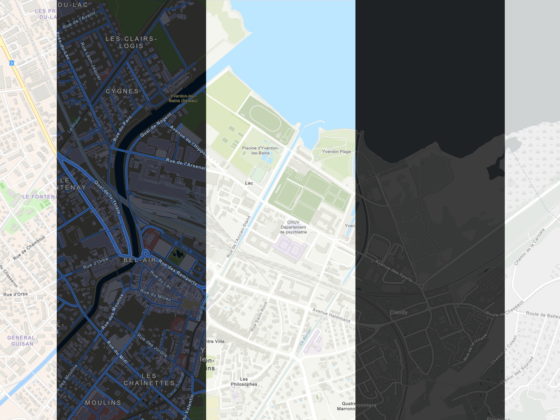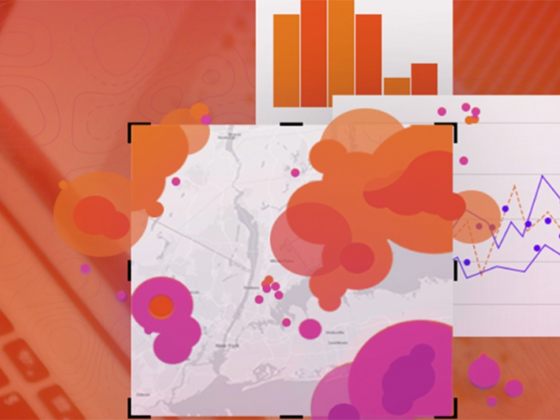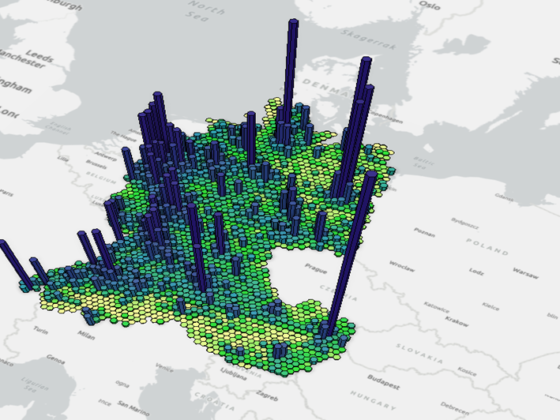ArcGIS Indoors Maps – die Basiskomponente für Indoor-GIS. Mit neuen Werkzeugen, Apps und Konfigurationen können Gebäude bis hin zu ganzen Komplexen aus einem neuen Blickwinkel erkundet werden.
Wo ist das nächste Restaurant oder wie komme ich auf dem schnellsten Weg zum nächsten Strand? Um diese Fragen zu beantworten, holen wir die Handys raus, öffnen eine App mit Karten- und Navigationsfunktionalität und lassen uns das Ziel und den Weg ausgeben. Aber was tun wir, wenn sich das Restaurant in dem schönen, neuen Einkaufszentrum befindet? Irgendwo mitten im neuen Hochhaus. Oder wenn wir noch gar nicht in Strandnähe sind, sondern erstmal das richtige Terminal am Flughafen oder Gleis am Hauptbahnhof finden müssen? Unser Handy zeigt keinen Satellitenempfang und auf welcher Etage was ist, wissen wir auch nicht.
Hier kommt ArcGIS Indoors ins Spiel, genauer unsere Basiskomponente ArcGIS Indoors Maps. Mit ArcGIS Indoors Maps können CAD-Daten oder Revit-Modelle genutzt werden, um detaillierte Indoors Karten für einzelne Gebäude bis hin zum ganzen Campus zu kreieren. Das Besondere dabei, diese Karten sind Building- und Floor-Aware. Das bedeutet, die Karten im erstellten Indoors Projekt werden als übersichtliche geschoss- oder etagenabhängige Ansichten visualisiert. Über einen sogenannten Floor-Picker wechselt man die Etage. Auf diese Weise können auch sehr hohe Gebäude wie Wolkenkratzer oder Komplexe mit vielen verschiedenen Gebäuden übersichtlich und leicht händelbar konsumiert werden.
Die CAD- und Revit-Daten bilden die Gerüstvorlage für das Indoors-Modell. Sie liefern Informationen über Räume, Wände, Türen und Fenster, sie liefern Informationen über Treppen und Fahrstühle und können weitere Details wie Möbelstücke etc. bereitstellen. Für das Indoors Modell werde diese Informationen noch weiter angereichert. Je nach Bedarf können Informationen über Mitarbeitende und Zeitpläne für Events ergänzt werden. Orte, die von Interesse für Besuchende und Mitarbeitende sind, können besonders hervorgehoben und suchbar gemacht werden. Fluchtwege oder die Lage der nächsten Feuerlöscher können verdeutlicht werden, so dass jeder seinen Flucht- und Rettungsplan bei sich trägt. Durch die Einbindung von Routing-Netzwerken (Netzwerk Analyst erforderlich) werden die Wege zwischen den Räumen, POIs oder wenn gewünscht auch den Personen ausgegeben und beschrieben. Ergo, mit ArcGIS Indoors Maps können wir machen, was wir draußen immer machen, nur jetzt eben auch “Indoors”.
Werkzeuge und Funktionalität
Mit ArcGIS Indoors Maps erhält man Zugriff auf die Indoors Erweiterung ArcGIS Indoors Pro. Diese enthält eine neue Werkzeugsammlung, die Indoors Werkzeuge oder Indoors Tools, sowie den Indoors-Wizard, der für die Konfiguration der Indoors Maps in mobilen und Web-Anwendungen genutzt wird. Zudem findet man neue Karten- und Layereigenschaften, mit denen die Floor-Aware Fähigkeit, also die Möglichkeit, sich die Gebäude etagenweise anzeigen zu lassen, der Indoors Karten eingestellt wird. Sieh hierzu auch gerne den Blogbeitrag zu Floor-Aware Maps.

Mit ArcGIS Indoors Maps wird auch eine neue Web-App mitgeliefert, die ArcGIS Indoors Viewer App. Diese kann als Kiosk-App für Nutzer:innen bereitgestellt werden, damit diese einen Überblick über die Örtlichkeit bekommen oder POIs gesucht und der Weg dorthin beschrieben werden kann. Zusätzlich können auch QR-Codes generiert werden, um die Indoors Karte direkt auf das eigene mobile Gerät zu übertragen und zu nutzen.
Des Weiteren kann die Indoors Karte auch direkt auf dem mobilen Endgerät genutzt werden. Die hierfür entwickelte Indoors Mobile App ist in den gängigen App Stores für Android und iOS verfügbar.
Indoors Kategorien für eine nutzerfreundliche Anwendung
Wenn alle Daten ins Indoors Modell überführt und Floor-Aware konfiguriert wurden, können wir über den Indoors-Wizard (siehe Abbildung 1) Indoors-Kategorien erstellen, die dem Endnutzer helfen, sich schnell und sicher zurecht zu finden. In der mobilen App oder der Web-App werden diese Kategorien unter der Schaltfläche „Erkunden“ angezeigt. Der Indoors-Wizard bietet hier die Möglichkeit aus einer Feature-Class, die z.B. nach „Use-Type“ symbolisiert wurde, eine Kategorie zu erstellen. In diesem Fall wird die Symbolisierung aus ArcGIS Pro übernommen. Eine weitere Möglichkeit besteht in der erweiterten Kategorisierung, in der über Definitionsabfragen auch Inhalte verschiedener Feature-Classes in einer Kategorie kombiniert werden können. Zusätzlich werden Informationen wie z.B. der Anzeigename und Suchfilter hinzugefügt.

Im Beispiel in Abbildung 3 wurde die Kategorie „Departments“ über eine Definitionsabfrage des „Units“-Layers erstellt. Die Departments sind im Unit-Layer als Attribut eingepflegt. Die Endnutzer:innen können über die mobile Anwendung und die Web-Anwendung, wie hier zu sehen, über die Schaltfläche Erkunden alle Kategorien einsehen. Wählt man eine Kategorie (Abb. 3, links) z.B. Departments, bekommt man eine weitere Unterteilung mit Sicht auf die unterschiedlichen Departments (Abb. 3, Mitte). Über Anwählen eines Departments, hier z.B. PPM, werden alle Räume und Arbeitsbereiche angezeigt (Abb.3, rechts), die diesem Department zugeordnet sind. Die Endnutzer:innen können sich dann direkt zum gewünschten Ort navigieren lassen.
Für ein noch besseres Nutzererlebnis können neben den Kategorien auch Startaktionen konfiguriert werden. Über die Startaktionen können native Apps oder Websites wie zum Beispiel ArcGIS Survey123 direkt über die „Info“ der Viewer-App geöffnet werden.
Bereitstellen der Indoors Karten
Bevor eine Indoors Karte aus ArcGIS Pro publiziert wird, sollten die oben genannten Konfigurationen und Einstellungen getroffen werden. Anschließend kann die Indoors Karte als Web Map geteilt werden und eine ArcGIS Indoors Viewer App erstellt werden.
Die Indoors Viewer App ist eine konfigurierbare Web-App, die speziell für die Bereitstellung von Indoors Maps entwickelt wurde. Die zuvor in ArcGIS Pro konfigurierten Aktionen und Kategorien werden automatisch erkannt und wie oben beschrieben bereitgestellt. Die Viewer App kann durch eine Web-Scene und funktionale Layer wie z.B. Events, dem Reservations-Layer des Space Planners oder dem Routing Service ergänzt werden. Entsprechende Schaltflächen erscheinen automatisch, sobald ein Layer mit entsprechender Funktionalität in der Web Map enthalten ist.
Die Indoors Karte kann außerdem als mobile Anwendung bereitgestellt werden. Hierfür wird die Indoors Karte in ArcGIS Pro zu einem Mobile Map Package (MMPK) gepackt und im Portal geteilt. Das Mobile Map Package sollte alle Indoors Layer und Konfigurationen enthalten. Um das Routing zu ermöglichen, müssen auch das erstellte Netzwerk und die Layer Pathway und Transition enthalten sein.
WICHTIG: Für die Nutzung des MMPK in der ArcGIS Indoors App muss der Tack „ArcGIS Indoors“ gesetzt werden. Nur MMPKs mit diesem Tack werden auch in der Indoors App für Android und iOS angezeigt.
Für mehr Informationen zur Konfiguration und Bereitstellung von ArcGIS Indoors besuchen Sie gerne unsere Dokumentationen:
Erste Schritte mit ArcGIS Indoors
Erstellen von geschossbezogenen Karten
Erstellen von zusätzlichen Indoor-Daten
Erstellen eines routenfähigen Indoor-Netzwerks
Konfigurieren von Indoors-Kategorien
Konfigurieren von Startaktionen
Lesen Sie auch gerne die anderen Beiträge dieser Blog-Serie (ArcGIS Indoors – Der Überblick) oder besuchen Sie uns auf der EsriKon 2022 an der Produktinsel zu ArcGIS Indoors.